PHILIPS SPC1035NC, SPC1030NC User Manual [it]

IT Instruzioni per l’uso
Register your product and get support at
www.philips.com/welcome
SPC1030NC
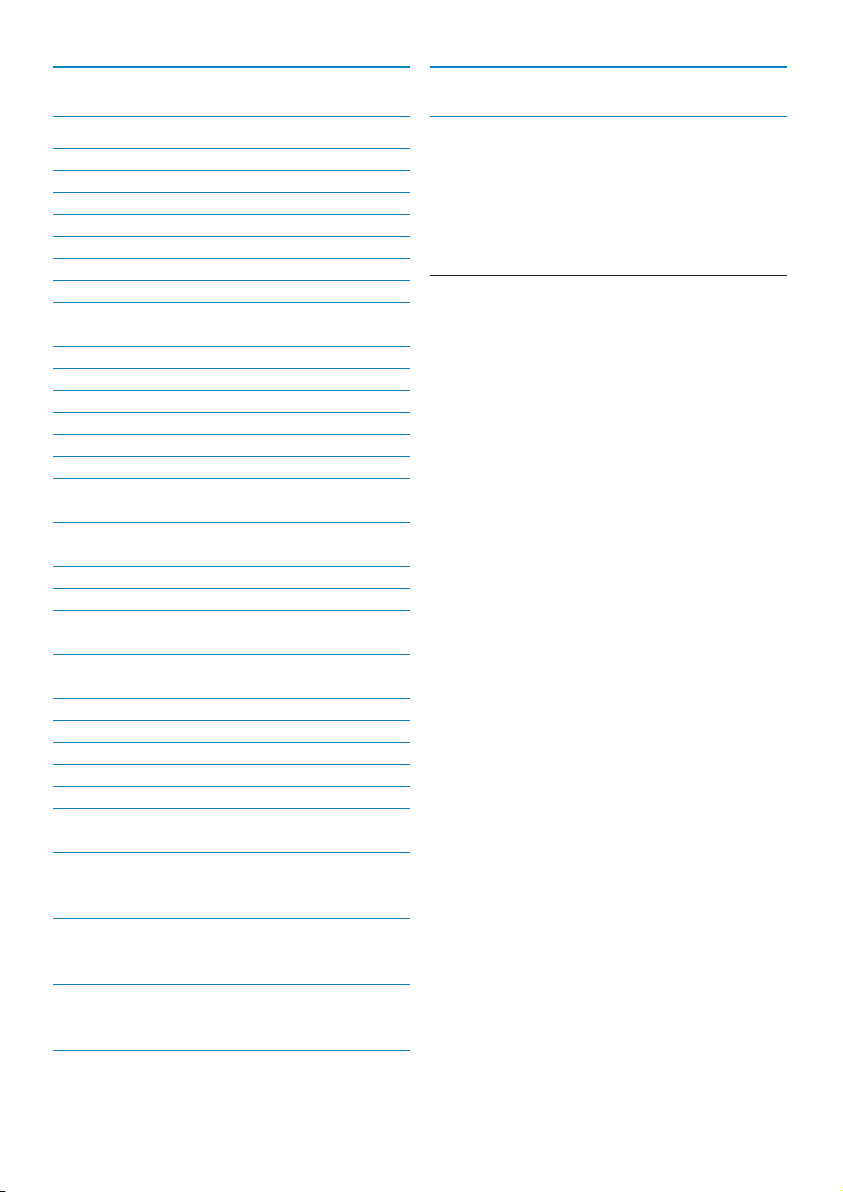
2Contenuto / Informazioni
Contenuto
1 Informazioni 2-4
Precauzioni di sicurezza 2
Copyright 3
Declinazione di responsabilità 3
Conformità FCC 3
Informazioni sull’ambiente 3-4
Requisiti di sistema 4
Declinazione di responsabilità
in merito alla garanzia 4
Limitazioni dei danni 4
2 La WebCam 4
Benvenuto 4
3 Contenuto della confezione 5
4 Legenda delle funzioni 5
5 Installazione 6-7
5.1 Installazione del software
della WebCam 6-7
5.2 Collegamento della WebCam al
PC/portatile 7
6 Impostazioni della WebCam 8
6.1 WebCam Companion 8
6.2 Menu delle impostazioni Fun
(Divertimento) 8-10
6.3 Menu delle impostazioni Image
(Immagini) 11
6.4 Menu delle impostazioni Audio 11-12
6.5 Pagine delle proprietà 12-15
7 Utilizzo della WebCam 15
8 Dati tecnici 16
9 Domande frequenti (FAQ) 16-19
9. 1 Come si può regolare la qualità
delle immagini? 16-17
9. 2 Il microfono della WebCam Philips
non funziona (correttamente).
Cosa devo fare? 17-18
9. 3 L’utilizzo della WebCam Philips
rallenta le prestazioni del mio
PC/portatile. Cosa devo fare? 18-19
9. 4 In che modo,è possibile ripristinare
le impostazioni predefinite della
mia WebCam Philips? 19
1 Informazioni
Leggere attentamente le istruzioni riportate di
seguito e conservarle come riferimento.
Si consiglia di tenere le istruzioni relative al PC a
portata di mano per poterle consultare in caso
di necessità.
Precauzioni di sicurezza
Seguire le indicazioni riportate di seguito per
garantire il corretto funzionamento della
WebCam e per evitare malfunzionamenti.
• Non utilizzare la WebCam in ambienti che non
rispettano il seguente intervallo: temperatura:
da 0°C a 40°C, umidità relativa: 45% ~ 85%.
• Non utilizzare o conservare la WebCam nei
seguenti casi:
– luce diretta del sole;
– ambienti estremamente umidi e polverosi;
– accanto a fonti di calore.
• Qualora la WebCam dovesse bagnarsi,
asciugarla con un panno morbido il prima
possibile.
• Se la lente presenta tracce di sporcizia,
NON toccarla con le dita.
• Pulire la struttura esterna della WebCam con
un panno umido.
• NON utilizzare detergenti a base di alcol,
spirito metilato, ammoniaca, ecc.
• NON provare a smontare o riparare la
WebCam da soli. Non aprire la WebCam.
In caso di problemi tecnici, portare il prodotto
al rivenditore Philips di fiducia.
• NON utilizzare la WebCam in prossimità
dell’acqua.
• Proteggere la WebCam da olio, vapore,
condensa, umidità e polvere.
• Non orientare la lente della WebCam in
direzione del sole.

3Informazioni
Copyright
Copyright © 2008 by Philips Consumer
Electronics B.V.
Tutti i diritti riservati. Non è consentita la
riproduzione, trasmissione, trascrizione,
memorizzazione in sistemi di registrazione o
traduzione in altre lingue o in linguaggi informatici
della presente pubblicazione in qualsiasi forma o
con qualunque mezzo,elettronico, meccanico,
magnetico ottico,chimico o manuale,senza previa
autorizzazione scritta da parte di Philips.
I marchi e i nomi di prodotti sono marchi o
marchi registrati delle rispettive società.
Declinazione di responsabilità
Philips non fornisce alcun tipo di garanzia in
relazione al presente materiale, inclusa, a titolo
esemplificativo,qualsiasi garanzia implicita di
commerciabilità e idoneità per uno scopo
specifico.
Philips declina ogni responsabilità in merito agli
eventuali errori contenuti nel presente
documento. Philips non si impegna ad aggiornare
o mantenere valide le informazioni contenute
nel presente documento.
Conformità FCC
Questo dispositivo è conforme alle Norme
FCC, Parte 15. Il funzionamento è soggetto alle
due condizioni descritte di seguito:
1 questo dispositivo non deve causare
interferenze nocive e
2 questo dispositivo deve accettare qualsiasi
interferenza ricevuta,comprese quelle che
potrebbero provocare effetti indesiderati.
Nota
Questo apparecchio è stato testato ed è
risultato conforme ai requisiti previsti per i
dispositivi digitali di Classe B, ai sensi delle
Norme FCC, parte 15.
Tali limiti sono concepiti per garantire un
ragionevole livello di protezione da interferenze
dannose nelle installazioni in ambienti residenziali.
Questo apparecchio genera, utilizza e può
irradiare energia in radiofrequenza e, qualora
non venga installato e utilizzato in conformità
con le istruzioni, può provocare disturbi dannosi
per le comunicazioni radio.
Tuttavia, non è garantita l’assenza di interferenze
in una particolare installazione.
Se l’apparecchio dovesse provocare interferenze
tali da disturbare la ricezione radio o TV
(il che può essere verificato accendendolo e
spegnendolo), si invita l’utente a cercare di
correggere l’interferenza adottando uno o più
dei seguenti accorgimenti:
• Riorientare o spostare l’antenna ricevente.
• Aumentare la distanza tra l’apparecchio e il
ricevitore.
• Connettere i dispositivi a una presa di un
circuito che non sia quello al quale è collegato
il ricevitore.
• Rivolgersi al rivenditore o a un tecnico
radio/TV esperto per assistenza.
L’esecuzione di qualsivoglia modifica non
autorizzata apportata ai presenti dispositivi può
portare alla revoca dell’autorizzazione alla loro
messa in funzione.
Informazioni sull’ambiente
Smaltimento di vecchi prodotti
Il prodotto è stato progettato e assemblato con
materiali e componenti di alta qualità che
possono essere riciclati e riutilizzati.
Se un prodotto riporta il simbolo di un bidone
con ruote, a cui è sovrapposto il segno di una X,
significa che il prodotto soddisfa i requisiti della
Direttiva comunitaria 2002/96/CE.
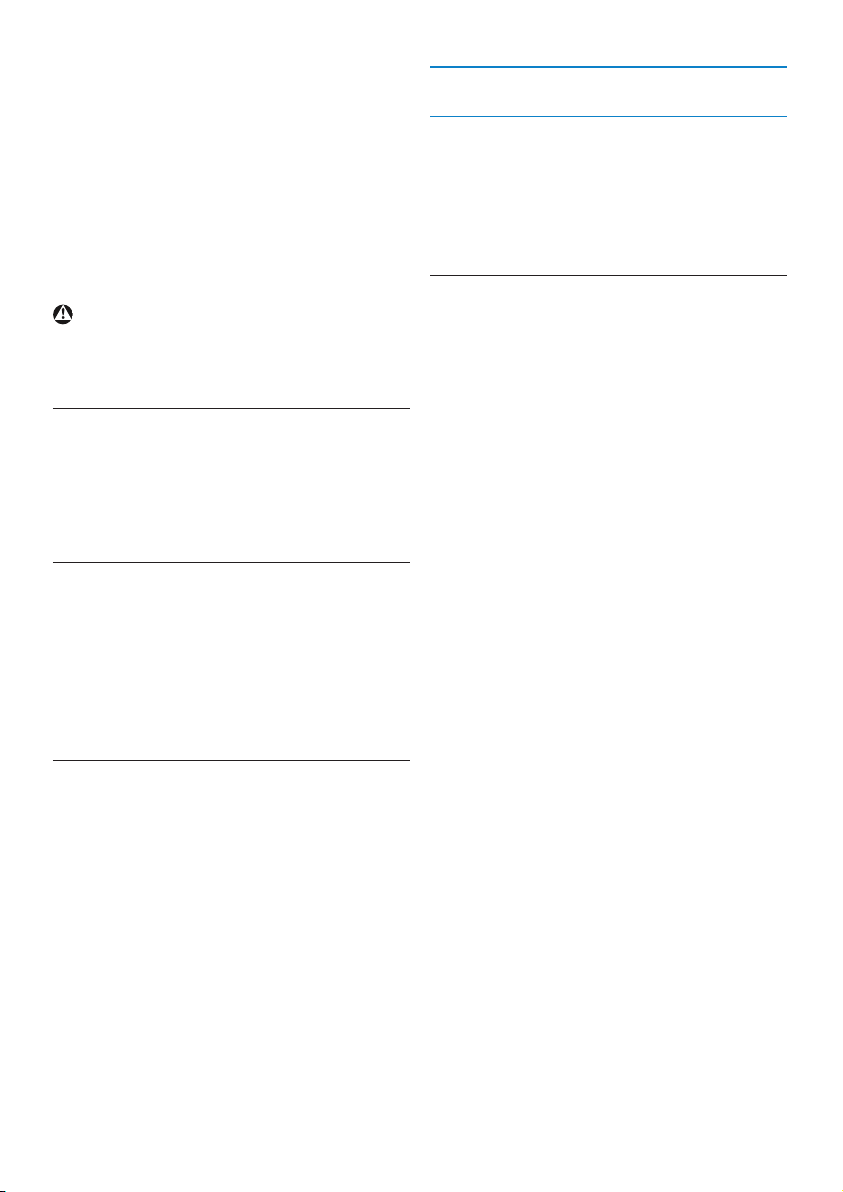
4Informazioni / La WebCam
Informarsi sulle modalità di raccolta dei prodotti
elettrici ed elettronici in vigore nella zona in cui
si desidera disfarsi del prodotto.
Attenersi alle normative locali per lo
smaltimento dei rifiuti e non gettare i vecchi
prodotti nei normali rifiuti domestici.
Uno smaltimento adeguato dei prodotti aiuta a
prevenire l’inquinamento ambientale e possibili
danni alla salute.
Avvertenza
Le buste di plastica possono essere pericolose.
Per evitare il pericolo di soffocamento, tenere
questa busta fuori dalla portata dei bambini.
Requisiti di sistema
• Microsoft
®
Windows®XP (SP2) o Vista;
• Pentium
®
III, 850 Mhz o equivalente;
• 256 MB di RAM e 200 MB di spazio
disponibile sul disco rigido;
• Una porta USB e un’unità CD-ROM o DVD.
Declinazione di responsabilità in merito
alla garanzia
Il software disponibile sul CD-ROM è fornito
“così com’è” e senza garanzie espresse o
implicite. Poiché il presente programma può
essere utilizzato in diversi ambienti software e
hardware, non è offerta alcuna garanzia di
idoneità per uno scopo specifico.
Limitazioni dei danni
Il fornitore non è responsabile per eventuali
danni specifici, diretti o indiretti,incidentali o
consequenziali (inclusi i danni causati dalla
perdita dell’attività, di profitti o situazioni
analoghe), causata da inadempimento
contrattuale, atto illecito (compresa la
negligenza) o responsabilità del prodotto, anche
qualora il produttore o i suoi rappresentanti
siano stati informati in merito alla possibilità di
tali danni e anche qualora un rimedio previsto
dal presente contratto non sia riuscito
nell’intento destinato.
2 La WebCam
Congratulazioni per l’acquisto e benvenuti in
Philips! Per trarre completo vantaggio
dall’assistenza offerta da Philips, è possibile
registrare il prodotto su
www.philips.com/welcome
Benvenuti
Questa WebCam Philips SPC1030NC è stata
realizzata in conformità agli standard di qualità
più elevati e garantisce nel tempo un utilizzo
semplice e privo di problemi.Con la WebCam
SPC1030NC, è possibile ottenere immagini
brillanti e colori vivaci.
Dopo l’installazione, la nuova WebCam può essere
utilizzata per tutti i tipi di applicazioni, quali:
Video:
la WebCam Philips SPC1030NC può essere
utilizzata per effettuare chat video e
videochiamate. La WebCam è compatibile con
Skype,Windows
®
Live Messenger,Yahoo!
Messenger,AOL Instant Messenger,QQ e altri
servizi di messaggistica istantanea e VoIP
(Voice over Internet Protocol);
Condivisione video:
è possibile creare video personalizzati e
condividerli con gli amici e la famiglia mediante
YouTube, Yahoo! Video, ecc.;
Immagini fotografiche:
il tasto di scatto consente di scattare foto in
modo semplice senza utilizzare il mouse e
condividerle mediante Flickr, MySpace, ecc.;
Editing ed effetti speciali:
è possibile modificare le immagini e le
registrazioni mediante WebCam Companion.
Le seguenti sezioni del manuale forniscono una
descrizione dettagliata del processo di
installazione e spiegano le modalità di utilizzo
della WebCam Philips SPC1030NC.
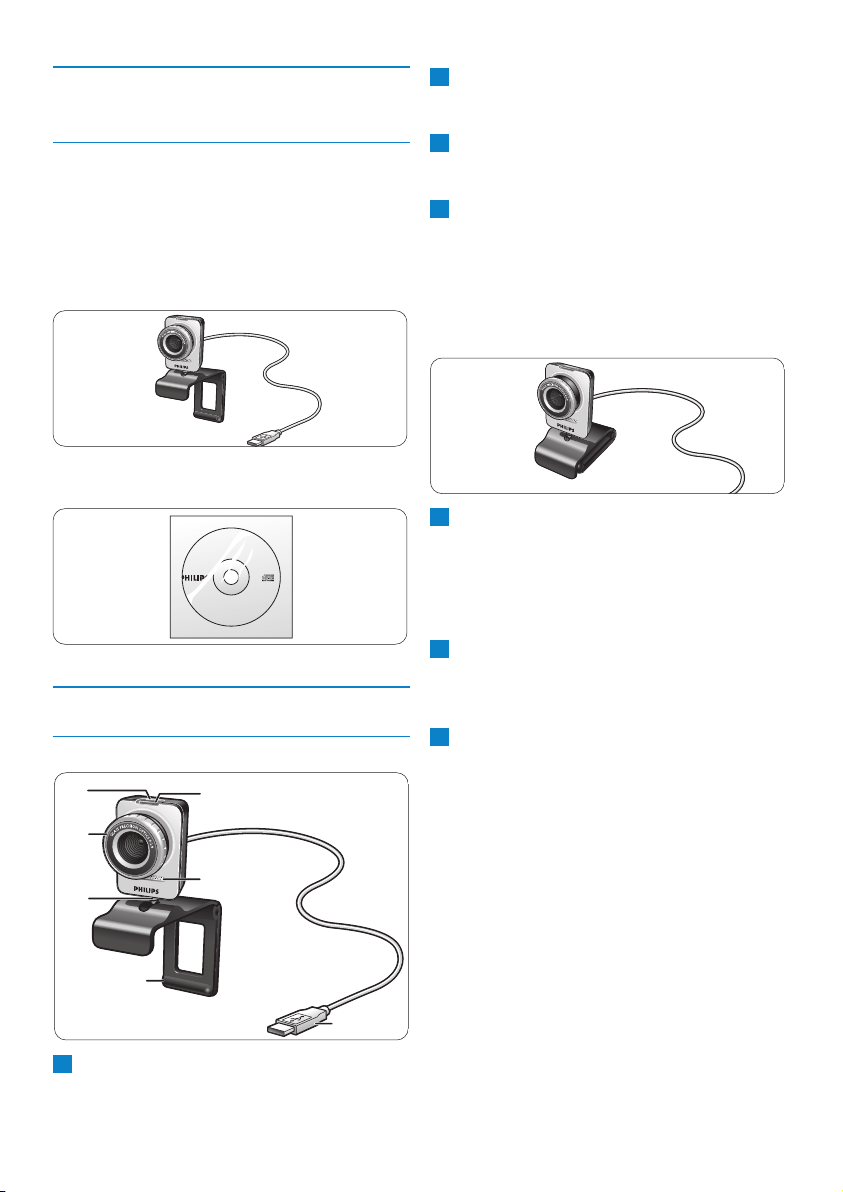
5Contenuto della confezione / Legenda delle funzioni
3 Contenuto della
confezione
Verificare che la confezione della WebCam
Philips SPC1030NC contenga i seguenti
elementi, forniti per offrire supporto con
l’installazione del prodotto Philips SPC1030NC.
WebCam Philips SPC1030NC
CD-ROM di installazione (manuale dell’utente
incluso)
4 Panoramica sulle funzioni
Tasto di scatto
Consente di scattare foto senza utilizzare il
mouse.
1
4
2
5
6
7
3
1
SPC630NC
Installation CD v.1.00
9082 100 03367
Anello di messa a fuoco
Consente di regolare manualmente la messa
a fuoco della lente.
Base girevole
Consente di modificare manualmente
l’angolo verticale della WebCam.
Morsetto con bordi in gomma/base
della fotocamera
Consente di collegare la WebCam al monitor
(schermo piatto) del PC o portatile. Quando si
posiziona la WebCam su una superficie piana o
sul monitor del computer desktop,è possibile
piegare il morsetto.
Connettore USB
Consente di collegare la WebCam alla porta
USB del PC desktop o portatile.
Quando si effettua una connessione USB, la
WebCam verrà alimentata dal PC desktop o
portatile.
Microfono digitale
Consente di aggiungere voce e audio
durante le videochiamate e le registrazioni
video.
LED di alimentazione
Si illumina in rosso durante l’utilizzo della
WebCam.
7
6
5
4
3
2
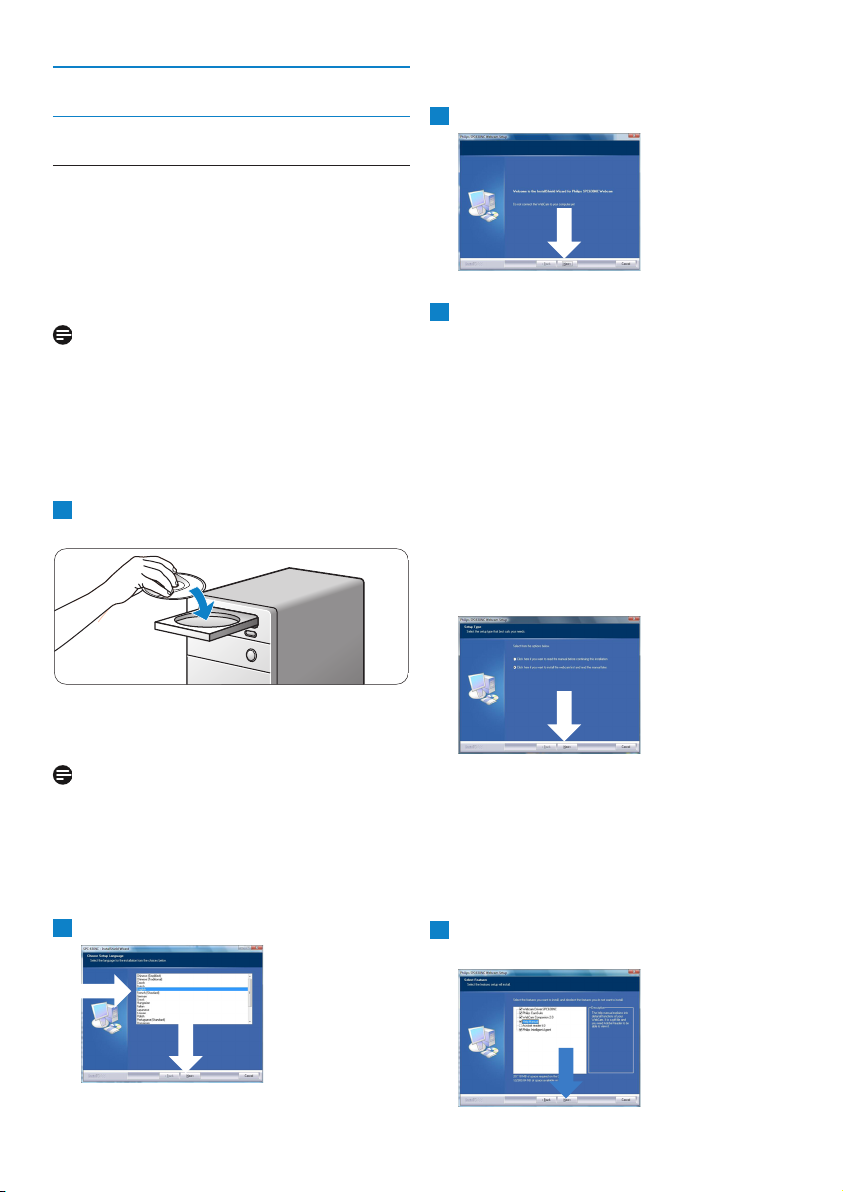
6Installazione
5 Installazione
5.1 Installazione del software della
WebCam
Il software fornito funziona solo sui PC con
sistema operativo Microsoft
®
Windows®XP
(SP2) o Vista. Consultare anche le sezioni 1
‘Informazioni’ - ‘Requisiti di sistema’.
Note
• Prima di iniziare, scollegare tutti i dispositivi
USB (tranne la tastiera USB e il mouse USB).
• Prima di collegare la WebCam, avviare il
CD-ROM di installazione.
• Tenere a portata di mano il CD-ROM di
Windows
®
.
Inserire il CD-ROM di installazione nell’unità
CD-ROM/DVD del PC/portatile.
• Dopo alcuni secondi, verrà visualizzata la
schermata ‘Selezione lingua’.
Nota
Se la schermata ‘Selezione della lingua’ non viene
visualizzata automaticamente, aprire ‘Computer’
o ‘Risorse del computer’ e fare doppio clic sul
CD, quindi sull’icona del file di installazione
‘Setup.exe’.
Selezionare la lingua desiderata.
2
1
• L’installazione continua automaticamente.
• Viene visualizzata la schermata di benvenuto.
Fare clic su ‘Avanti’ per proseguire.
• Viene visualizzata la schermata ‘Manuale’.
Selezionare la prima opzione se si desidera
leggere il manuale dell’utente prima di
proseguire con l’installazione. È possibile
stampare il manuale per una rapida consultazione durante il processo di installazione.
Dopo aver letto o stampato il manuale
dell’utente, continuare l’installazione
selezionando la seconda opzione.
Oppure
Selezionare la seconda opzione se si
desidera proseguire con l’installazione.
Fare clic su ‘Avanti’ per continuare.
• Viene visualizzata la schermata ‘Installazione.
Gli elementi che possono essere installati
vengono visualizzati sul lato sinistro della
schermata. Sul lato destro, viene visualizzata
una spiegazione per ciascuna voce. Tutti gli
elementi necessari vengono selezionati per
impostazione predefinita.
Fare clic sul pulsante ‘Avanti’ se si desidera
installare tutti gli elementi.
5
4
3
